Acum te învăț rău.
Să presupunem că există o imagine
și trebuie să găsiți fontul care a făcut inscripția sau să alegeți un stil și un caracter similar.
Căutați după imagini
Mergem la motoarele de căutare și încercăm să găsim sursa imaginii, folosind căutarea din imagine.
Încărcăm imaginea originală prin formular sau o aruncăm pe pagina de căutare făcând clic pe ea.
Uneori Yandex funcționează mai bine decât Google.
Beneficiile motoarelor de căutare sunt următoarele.
Cine știe, acesta este cazul. Șansele sunt mici, dar nu suficient pentru a le ignora. Mai ales într-o situație disperată.
"Ce font" pe MyFonts.som
Robotam imaginea, ne-a spus - fonturile. Ei bine, sau nimic.
Dar nu te grăbi să-i trimiți o fotografie fără a verifica și a lucra afară. Rețineți că:
- Robotul nu înțelege alfabetul chirilic. Înainte de a descărca, eliminați din imagine toate caracterele care nu se află în alfabetul latin. Simbolurile chirice care coincid cu latina pot fi lăsate.
"Robotul are o vedere slabă." Uneori confunda scrisori cu formulare non-standard. Prin urmare, uneori este mai bine să o hrăniți cu o singură literă. Este necesar să găsiți cele mai caracteristice și să începeți cu aceasta.
După încărcare, corectați caracterele recunoscute introducând caracterele corecte în celulele de mai jos imaginile.
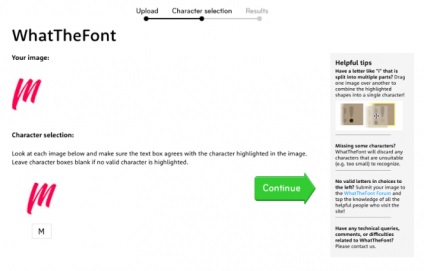
Robotul va încerca să găsească fontul original și să ofere tag-uri potrivite pentru auto-căutare ulterioară.
Căutare după cuvinte-cheie pe MyFonts.som
În câmpul de căutare, conducem în limba engleză un cuvânt sau o expresie care definește instrumentul de desen, caracterul fontului sau clasificarea acestuia.
Imaginea noastră este executată ca și cum ar fi cu un stilou (creion). Încă aici sunt potrivite cuvinte precum "caligrafie", "scris de mână" etc. Aici puteți utiliza etichetele pe care le-a propus robotul.
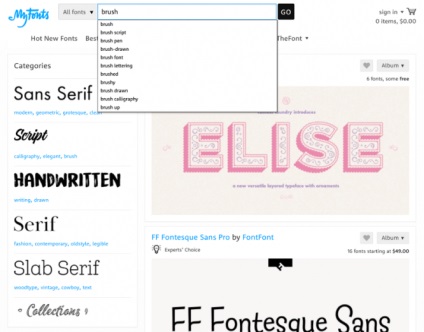
Puteți căuta termenii separat, combinați-i și combinați-le într-o singură interogare.
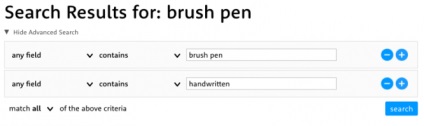
Dacă într-adevăr aveți nevoie de suport pentru limba rusă sau pentru altă limbă, specificați setările corespunzătoare în câmpurile de căutare avansată, tăiați gunoiul în rezultate.
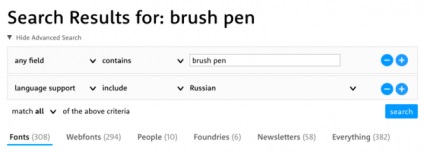
Faceți clic pe butonul Căutați și vizualizați rezultatele, identificându-vă simultan opțiunile potrivite pentru înlocuire.
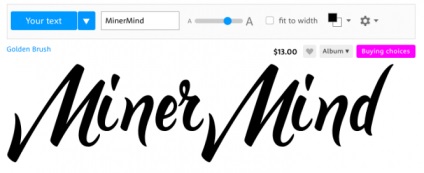
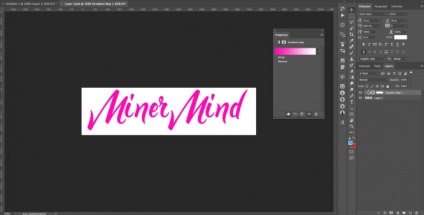
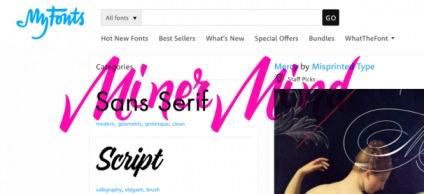
Pentru majoritatea cazurilor, cu un fundal alb, acest lucru este suficient.
Cui nu este suficient, puteți elimina culoarea albă de pe ecran. Intervalul de culori ..., prindeți o pipetă în fundal alb
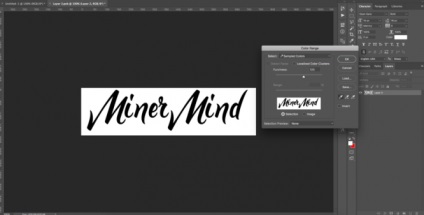
obțineți o selecție după culoare, inversați selecția,
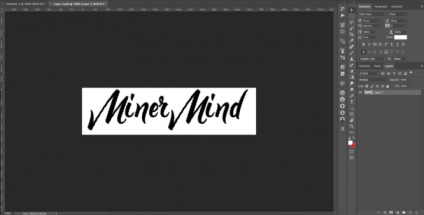
netezi de câteva ori un pixel - altul, astfel încât limita conturului să nu fie atât de rupt,
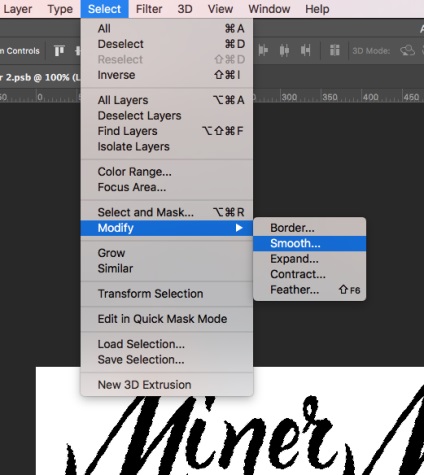
și ascunde tot albul sub mască
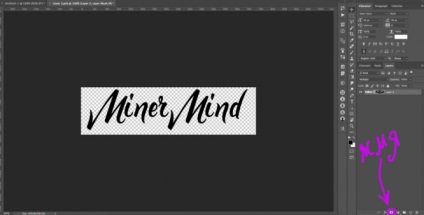
Dacă aveți nevoie de un vector, atunci facem urmărirea în Illustrator.
Deschideți ecranul din fișierul PNG:
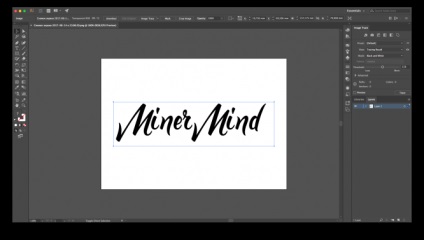
În panoul Image Trace (Trasare imagine), setați Mod: alb-negru, bifați Previzualizare și răsturnați cu grijă pragul și setările din Advanced:
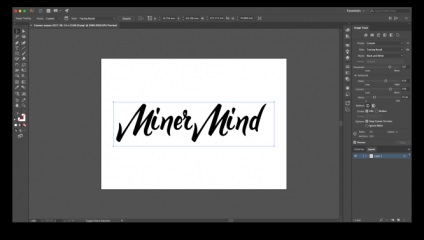
După ce am primit un rezultat acceptabil, facem etichetele să se extindă
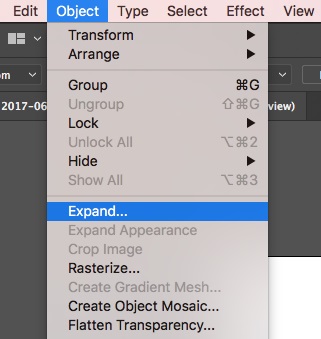
și obținem un vector pentru toate cazurile de viață:

Fonturi gratuite
Este posibil ca fontul pe care îl căutați să nu fie o poveste comercială și a fost făcut pentru distracție sau nu pentru vânzare. Apoi nu are rost să-l căutați în magazinele oficiale.
Pentru fonturile gratuite mergeți la Vkontakte, la grupul "Fonturi libere" sau la secțiunea Fonturi a site-ului Infogra.ru.
Faceți clic pe meniul grupului și selectați "Căutare".
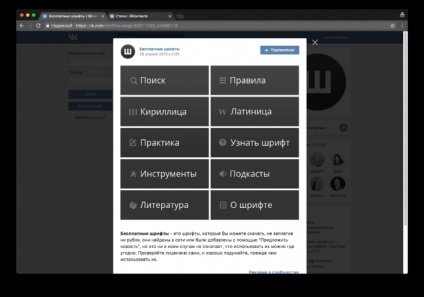
În pagina de căutare folosim cuvintele cheie în rusă și engleză și meniul de căutare din dreapta:
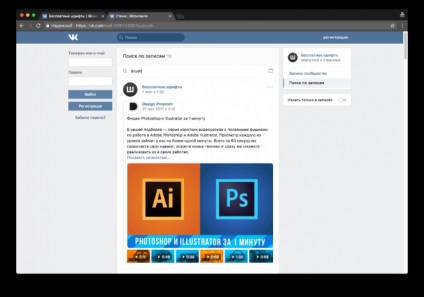
Nu există nicio descriere și etichetare pentru fonturi, dar se mai poate găsi ceva. În plus, puteți privi prin peretele grupului în căutarea unui lucru potrivit.
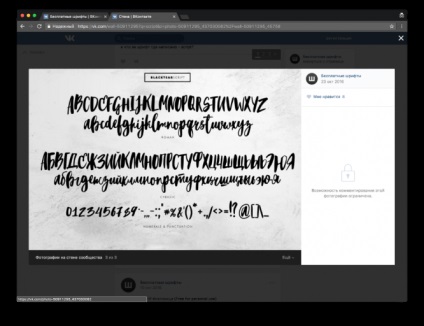
Paly temă pentru cei care citesc
Tipul de solicitare Google: vk [font name font] descărcați și găsiți cei care încalcă bunele licențe.
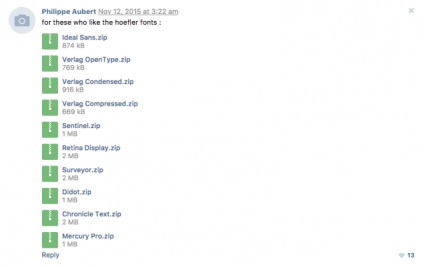
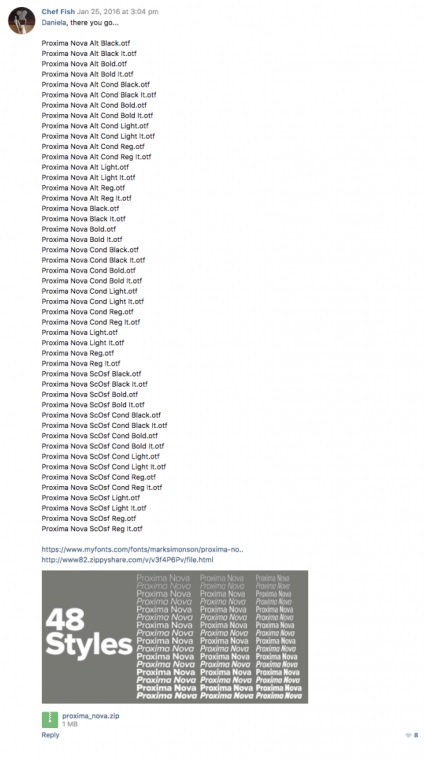
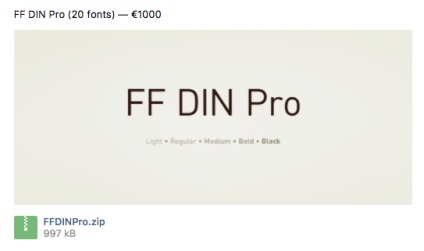
Incet
Și așteptați pentru un răspuns ca o noapte de vară.